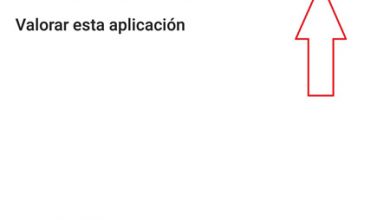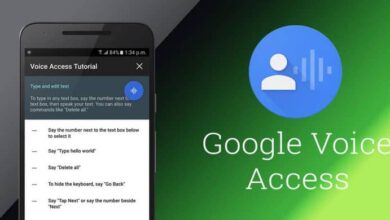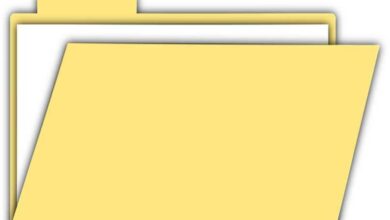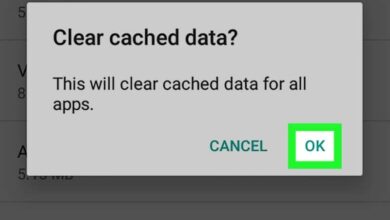Tekstberichten of sms afdrukken vanaf mijn Android-mobiele telefoon
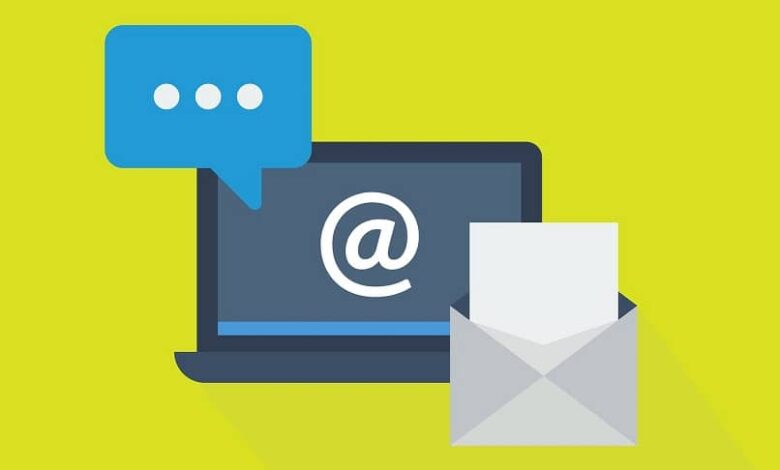
Veel Android-gebruikers negeren de mogelijkheid van SMS afdrukken vanaf hun eigen telefoon , om een belangrijke back-up van hun inhoud te maken voor toekomstige hulpprogramma's.
Er zijn verschillende manieren om deze taak te volbrengen, hetzij via de eigen apps van Android of door hulpprogramma's te downloaden via de Google Play Store.
Opgemerkt moet worden dat de optie om SMS af te drukken is geen geactiveerde mogelijkheid voor spraakberichten die zijn geïntegreerd in berichtentoepassingen, maar alleen die tekst en symbolen bevatten. Er zijn echter manieren om audio naar tekst transcriberen , waar u de tekst vervolgens kunt afdrukken.
Wat uw reden ook is om een gesprek vanaf uw telefoon af te drukken, lees verder om iets meer te weten te komen over de verschillende opties die u hebt om dit te bereiken.
Beheer sms-afdrukken via schermafbeeldingen vanaf uw telefoon
De belangrijkste redenen voor het afdrukken van een gesprek vanaf een mobiel apparaat zijn: fysieke back-up krijgen of de noodzaak om bericht inhoud verwijderen delete om de bezette ruimte te herstellen, zonder het gesprek permanent te verliezen.
Als je geen nieuwe apps op je telefoon wilt installeren, heb je de mogelijkheid om het scherm vast te leggen voor converteer gesprek naar afbeelding , die later kan worden afgedrukt.
Of u nu uw mobiele apparaat via een draadloos netwerk op de printer heeft aangesloten, of de bestanden via een USB-kabel naar de computer moet overbrengen, het is voldoende om dit afdrukken te configureren om de berichten te kunnen opslaan.
Stuur berichten naar een e-mail in je Gmail om sms af te drukken
Als u een wilt afdrukken bericht dat u moet ophalen , die al is opgehaald of al in je gesprekken zit, weet dat je dit kunt bereiken dankzij een bericht rechtstreeks naar uw e-mail gestuurd .
Om dit te bereiken moet je er rekening mee houden dat het voor elk besturingssysteem anders is, maar alles is vooral gebaseerd op de selectie van content en "Share".
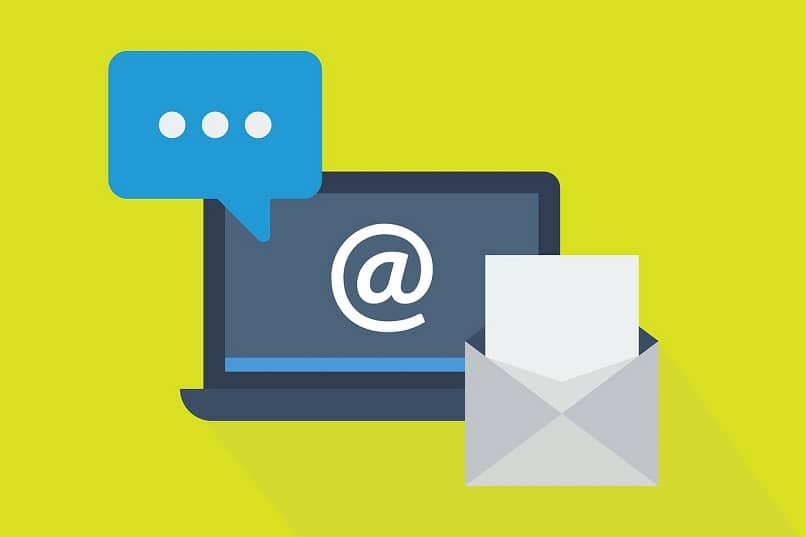
Met andere woorden, je moet de bel van het gesprek dat je wilt verzenden ingedrukt houden, zodat er een klein menu verschijnt met de optie "Delen".
Het programma zorgt automatisch voor bericht uitvouwen als tekst in e-mail Het jou dat zal volstaan verzend het daarom en open het bericht vervolgens via uw computer.
In een laatste stap hoeft u alleen de optie "Afdrukken" in de e-mail te selecteren om de gewenste back-up van de sms te verkrijgen.
Andere apps die u kunnen helpen bij het afdrukken van sms
Ofwel via een draadloos netwerk of een USB-kabel waarmee het scherm kan worden weergegeven , dus deze verbindingen zijn zeer nuttig bij het activeren van een toepassing waarmee u de inhoud van een bericht kunt afdrukken.
Droid-overdracht
In de Google Play Store kunt u: vind deze praktische toepassing , die vereist verbinding tussen apparaat en computer via USB of WiFi.
Wanneer u het programma activeert, kunt u de hoofdinterface openen en de optie "Berichten" selecteren in het menu op de linker verticale balk.
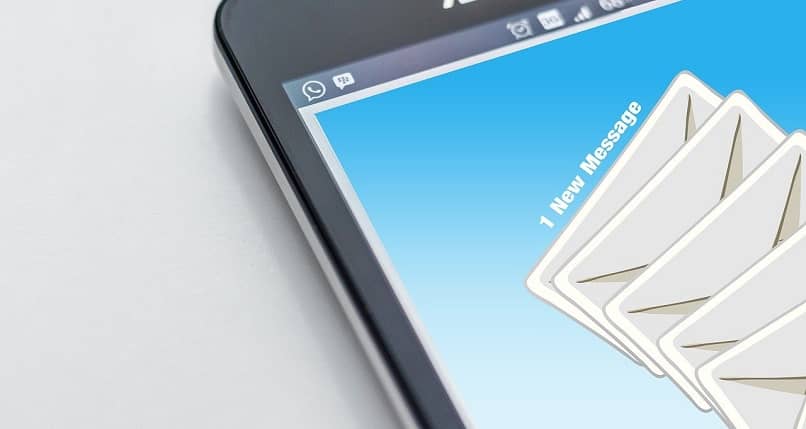
Terwijl u de gewenste conversatie- en berichtenset selecteert, moet u naar de werkbalk gaan om op de optie 'Afdrukken' te tikken en deze vervolgens te bevestigen.
SMS + back-up
Zoals de naam al doet vermoeden, SMS Backup + is een programma ontworpen voor sla de gesprekken op die zijn opgeslagen in de toepassing "Berichten" .
Activeer de toestemming om de inhoud van uw Gmail-account te beheren en activeer de optie "Opslaan" zodat uw gesprekken worden opgeslagen en automatisch naar uw mailbox worden verzonden.
Wanneer u uw "Inbox" moet openen, ziet u een nieuwe optie genaamd "SMS" in het menu, waar elk van uw berichten zal worden gevonden.
Tot slot moet je selecteer een gesprek klik vervolgens op de optie "Afdrukken" om sms te kunnen afdrukken of het gewenste gesprek op te slaan.